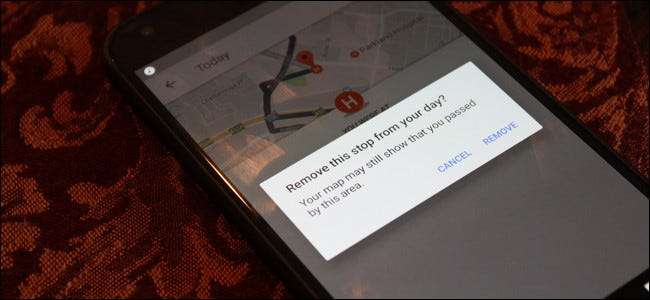
Nếu bạn giống tôi, bạn sử dụng Google Maps rất nhiều . Vấn đề là, nó lưu giữ lịch sử chi tiết về mọi nơi bạn đã đến — bất kể bạn đã sử dụng điều hướng hay chưa. Đây là cách xóa dữ liệu đó.
LIÊN QUAN: Cách tắt thông báo giao thông của Android
Bản đồ lưu giữ lịch sử du lịch của bạn ở một số địa điểm khác nhau: “Dòng thời gian của bạn” và “Lịch sử bản đồ”. Đầu tiên là một cái nhìn rất chi tiết về mọi nơi bạn đã đến, ngay cả khi bạn không điều hướng đến đó (vâng, điện thoại đang theo dõi từng bước của bạn). Tuy nhiên, cái thứ hai chỉ là những địa điểm mà bạn đã sử dụng điều hướng để đến. Thực sự hơi khó hiểu khi họ lưu trữ dữ liệu này ở hai nơi khác nhau, vì vậy đó là lý do tại sao chúng tôi sẽ đề cập đến cả hai nơi.
Cách chỉnh sửa hoặc xóa từng mục khỏi dòng thời gian trên Google Maps của bạn
Tôi đang sử dụng Android ở đây, nhưng các bước đều giống nhau đối với iOS, vì vậy bạn sẽ không gặp khó khăn khi làm theo. Để truy cập Dòng thời gian của bạn — lịch sử chi tiết của mọi nơi bạn đã đến, ngay cả những nơi bạn không điều hướng đến — hãy mở Bản đồ, sau đó trượt mở menu bên trái. Bạn có thể thực hiện việc này bằng cách vuốt từ trái sang phải hoặc chạm vào ba dòng ở góc trên cùng bên trái. Chọn “Dòng thời gian của bạn”.
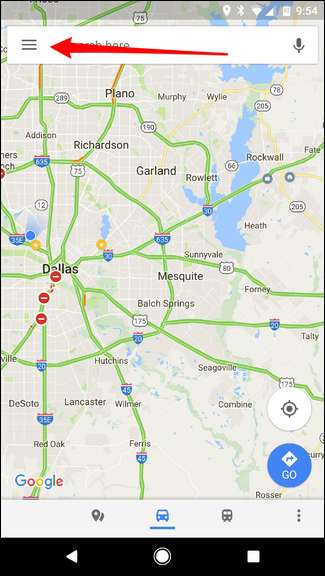
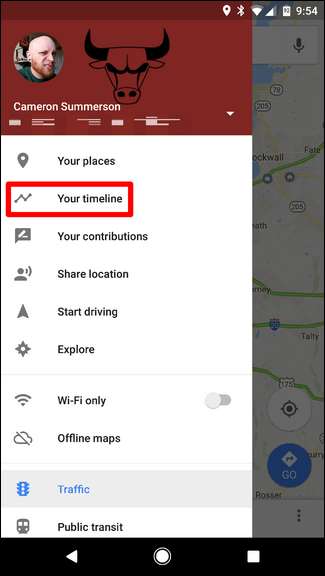
Chế độ xem mặc định là một bản đồ nhỏ ở trên cùng và xem nhanh các vị trí gần đây nhất của bạn ở bên dưới. Để chỉnh sửa (hoặc xóa) bất kỳ vị trí nào trong số này, chỉ cần nhấn vào mục nhập của nó.
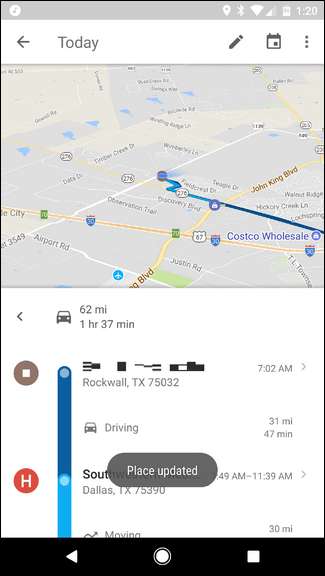
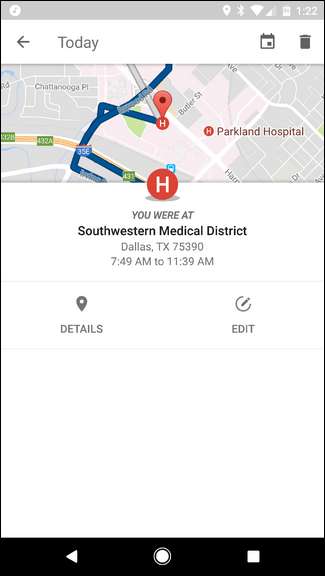
Từ đây, bạn có thể chỉnh sửa nó bằng cách nhấn vào nút “Chỉnh sửa”, nút này sẽ cho phép bạn thay đổi thời gian và chỉ định vị trí chính xác nếu nó không chính xác.

Nếu không, để xóa mục nhập, chỉ cần nhấn vào biểu tượng thùng rác ở góc trên bên phải. Để xóa hoàn toàn nó, bạn chỉ cần xác minh rằng bạn muốn nó biến mất nhưng nhấn vào “Xóa” trên hộp thoại bật lên.
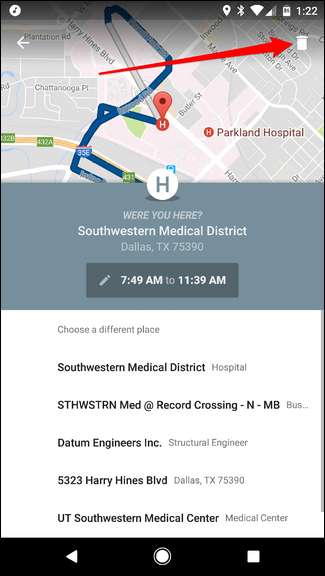
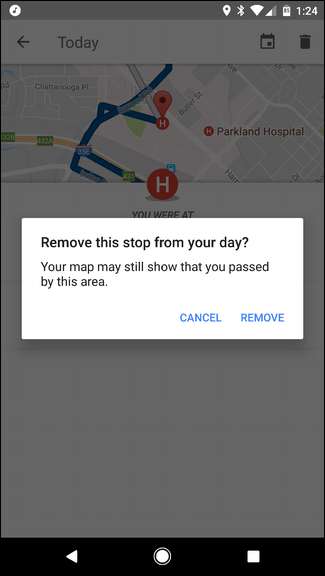
Cách ngăn Google theo dõi lịch sử vị trí của bạn (và xóa tất cả)
Tuy nhiên, bạn không cần phải xóa từng mục nhập một. Bạn thực sự có thể tiến thêm một bước để kiểm soát cách Dòng thời gian của bạn hoạt động và xóa tất cả dữ liệu của bạn nếu bạn muốn.
Trong giao diện Dòng thời gian của bạn, hãy nhấn vào ba dấu chấm ở góc trên bên phải, sau đó chọn “Cài đặt”.
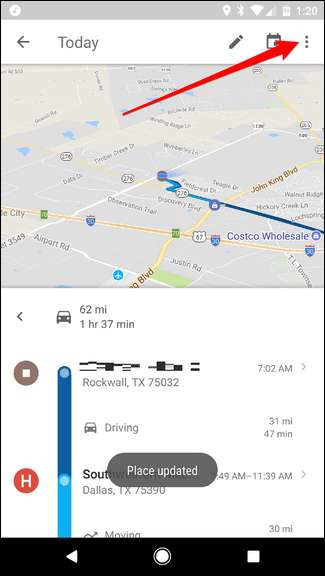
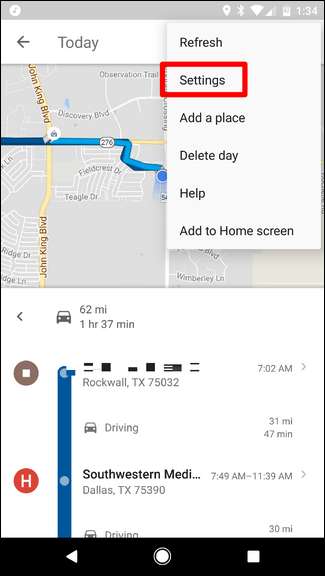
Vì vậy, đây là lúc mọi thứ có thể trở nên phức tạp hơn một chút, tùy thuộc vào những gì bạn đang cố gắng thực hiện. Thực sự rất khó để tắt hoàn toàn Dòng thời gian của bạn, vì làm như vậy có thể ảnh hưởng tiêu cực đến các khía cạnh khác của điều hướng. Nhưng nếu đó là những gì bạn muốn làm, hãy cuộn xuống cuối trang Cài đặt dòng thời gian và tắt tùy chọn “Lịch sử vị trí đang bật”.

Bạn có thể tắt tính năng này trên thiết bị cụ thể hoặc chỉ nói chung — chỉ cần nhấn vào thanh trượt thích hợp. Tên trên cùng sẽ tắt tất cả theo dõi Lịch sử Vị trí trên tất cả các thiết bị, trong khi tên bên cạnh tên thiết bị sẽ chỉ tắt trên thiết bị cụ thể đó.
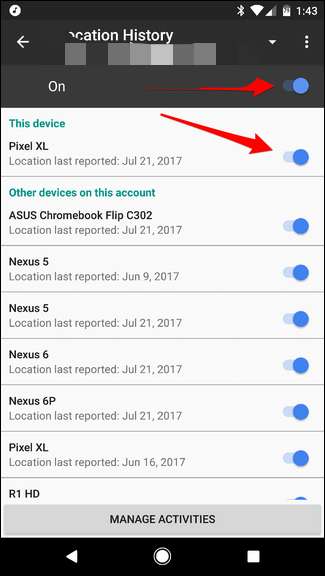
Bạn cũng có thể xóa hàng loạt Lịch sử Vị trí của mình nếu bạn muốn. Có hai cách khác nhau để thực hiện việc này: Xóa Tất cả Lịch sử Vị trí hoặc Xóa Phạm vi Lịch sử Vị trí. Đây là hai tùy chọn cuối cùng trong trang Cài đặt Dòng thời gian.
Để xóa tất cả Lịch sử Vị trí, hãy nhấn vào tùy chọn đó. Một cảnh báo sẽ hiển thị, cho bạn biết rằng không thể hoàn tác điều này và nó có thể ảnh hưởng đến các ứng dụng dựa trên lịch sử vị trí của bạn. Nếu bạn thấy thú vị với điều đó, hãy đánh dấu vào hộp “Tôi hiểu và muốn xóa” và nhấn vào “Xóa”.
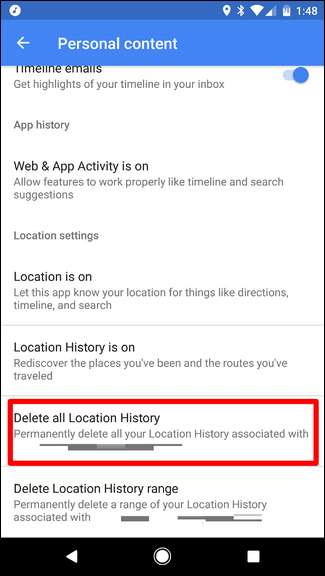
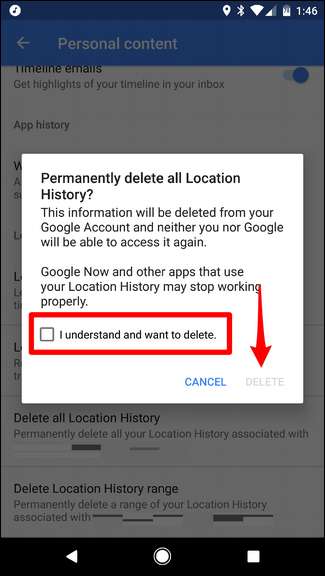
Nếu bạn chỉ muốn xóa một phạm vi, hãy nhấn vào tùy chọn cuối cùng trong menu này, sau đó nhập ngày bắt đầu và ngày kết thúc của bạn, sau đó là "Tiếp tục".
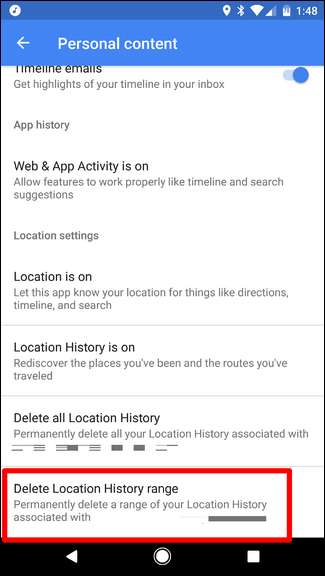
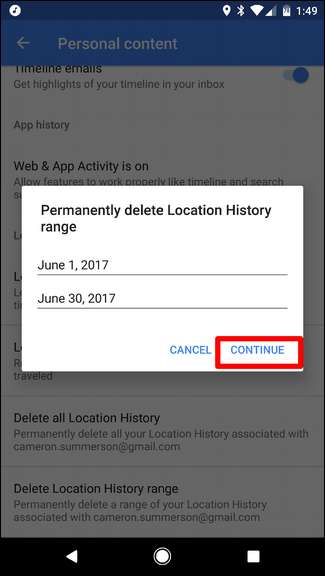
Cảnh báo tương tự từ phía trên sẽ xuất hiện — đánh dấu vào hộp và nhấn vào “Xóa”. Đồ ngốc! Tất cả đã biến mất, không bao giờ gặp lại nữa.
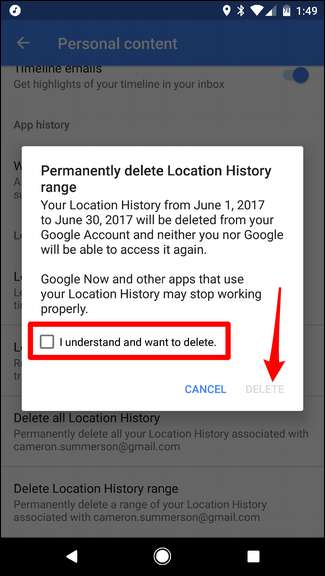
Cách xóa lịch sử điều hướng của Maps
Việc xóa lịch sử điều hướng của bạn khó hơn một chút, vì không có cách nào để xóa tất cả trong một lần được thực hiện — bạn chỉ có thể xóa từng mục nhập.
Đầu tiên, kích hoạt Google Maps. Từ đó, trượt mở menu bằng cách vuốt từ trái sang phải hoặc chạm vào ba dòng ở góc trên bên trái. Cuộn xuống cho đến khi bạn thấy “Cài đặt”. Nhấn vào nó.
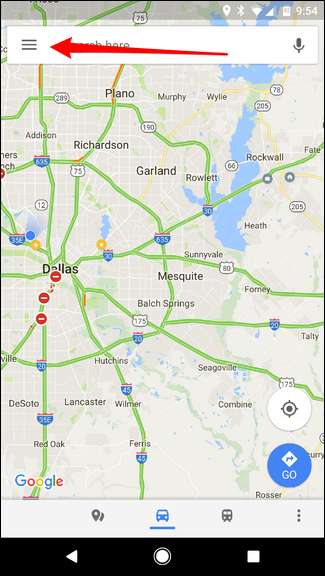
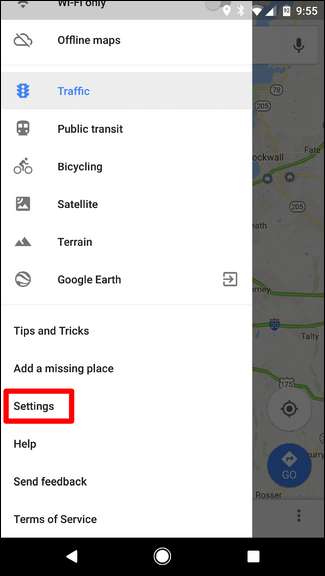
Khoảng một nửa trình đơn này là một tùy chọn cho Lịch sử bản đồ. Đó là một trong những bạn đang tìm kiếm.
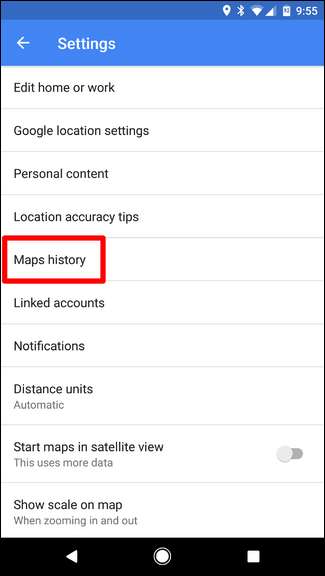
Khi ở đây, bạn sẽ thấy ánh sáng của mọi nơi bạn đã điều hướng đến. Không có cách nào để xóa hoàn toàn dữ liệu này, vì vậy bạn sẽ phải xóa từng dữ liệu riêng lẻ bằng cách nhấn vào dấu X nhỏ ở phía bên phải.
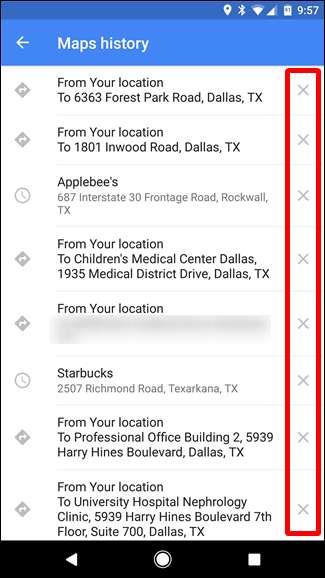
Sau khi nhấn vào X, bạn sẽ nhận được một cảnh báo nhỏ cho bạn biết rằng mục nhập này sẽ bị xóa và bị xóa khỏi Lịch sử bản đồ. Nếu bạn hài lòng với điều đó, chỉ cần nhấn vào “Xóa”. Ngay và luôn.
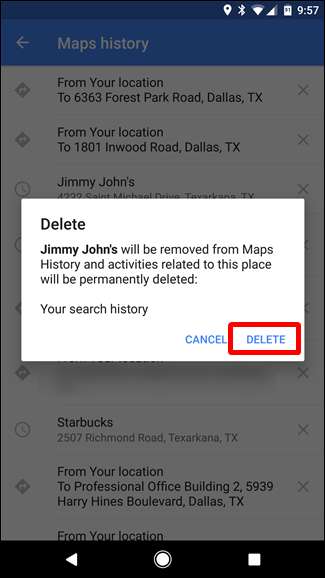
Cách tắt Lịch sử Vị trí trên Web
Bạn cũng có thể kiểm soát lịch sử vị trí của mình bằng cách sử dụng Hoạt động của tôi trang. Điều này liên quan đến cài đặt Tài khoản của tôi, nhưng đó là cách nhanh hơn nhiều để truy cập vào lịch sử vị trí và dòng thời gian của bạn.
Đầu tiên, hãy đến Hoạt động của tôi . Từ đó, nhấp vào menu ba chấm ở góc trên bên phải. Trong menu thả xuống, chọn Kiểm soát hoạt động.
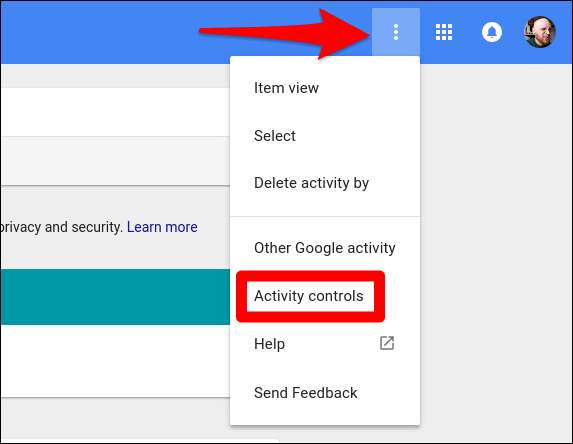
Trên trang này, cuộn xuống một chút và tìm thẻ Vị trí HIstory. Chuyển đổi thanh trượt nhỏ.
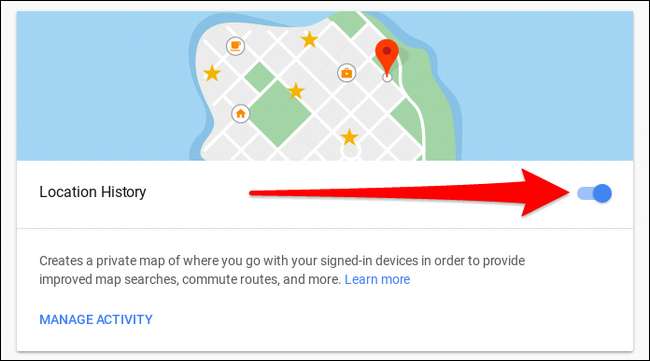
Một hộp mới sẽ bật lên, xác nhận rằng bạn muốn "tạm dừng" lịch sử vị trí. Nó sẽ cho bạn biết bạn sẽ mất gì khi làm như vậy — nếu bạn đồng ý với điều đó, hãy tiếp tục và nhấn “tạm dừng” ở dưới cùng.
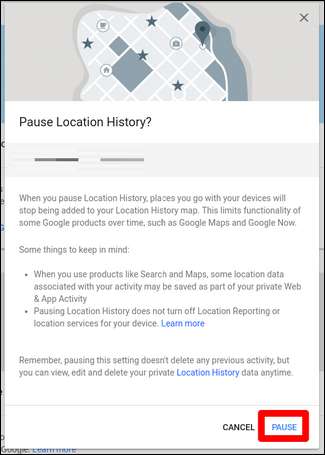
Bùng nổ. Ngay và luôn. Điều này sẽ tạm dừng vô thời hạn theo dõi vị trí trên tất cả các thiết bị của bạn cho đến khi bạn bật lại.







